怎样将电脑系统备份到u盘
1、首先是准备一个U盘启动盘,这个网上的方法很多,小编今天这里就不详细说明了。然后接入电脑USB接口,电脑开机按delete进入BIOS,设置从U盘启动,然后按F10保存并重启。2、开机进入U盘启动盘,选中window pe系统,点击回车键进入。3、在pe系统桌面找到并双击ghost备份还原程序打开,点击OK。4、依次点击Local—Partition—To Image。5、选中需要备份的磁盘所在的硬盘,然后点击OK。6、在上方点击下拉箭头,选中备份镜像保存的位置,然后点击save。7、依次在弹出的窗口中点击fast、yes,开始备份,待进度条完成即可。8、上面通过ghost备份是一种手动备份,如果需要定时备份,还是得通过专业的备份系统进行,下面我们再来看下另外的方法。百度下载大势至服务器文件备份系统,解压并双击安装,返回电脑桌面双击快捷方式,根据提示输入初始账号和密码,点击确定。9、找到并点击新增计划,在弹出的窗口点击源备份路径后的按钮,选中需要备份的磁盘或者文件夹,点击确定。10、点击备份目标路径后的按钮,选中备份磁盘或者文件夹保存的位置,点击确定,最后点击添加,如果有多个备份文件也可以通过相同的方式多次添加。11、在左侧点击备份开始时间,然后设置具体的日期和时间。12、在左侧点击全量备份频率,在右侧勾选全量备份,然后具体设置全量备份的间隔时间。13、在左侧点击增量备份频率,这里增量备份可以选择开启或者不开启,小编建议开启,在右侧勾选增量备份,然后设置具体的间隔时间。14、在左侧点击备份数据清理,这里是设置超过多久的备份进行删除,主要是由于磁盘空间有限,防止一直备份导致磁盘爆满,后续备份无法进行。全部设置完成后点击保存。
怎样备份系统到U盘 用轻松备份软件备份系统到U盘,我们可以不必担心由于电脑出现故障时,系统盘面临全面资料丢失,从而导致后期花费大量时间去重装系统,安装各类相应程序。为您提供了更加便捷的备份体验工具/原料轻松备份专业版轻松备份系统到U盘1、下载免费轻松备份,来到备份栏下选择“系统备份”。下面以备份到D盘为例。1、来到“系统备份”页面,第一步:选择你要备份的磁盘C盘也就是系统盘,第二步:选择你要保存备份镜像的磁盘D盘(U盘)。点击“开始备份”。正在进行备份系统到U盘。进度到达100%时,您备份系统到U盘的所有操作就算完成了。这就是轻松备份这个软件给我们提供的这样简单快捷的傻瓜式备份方法。END注意事项 你可以在页面根据自己的需要选择是否设置“定时备份”,里面有按照每天、每周、每月周期进行相应自动备份设定。 备份系统到U盘前可以对你系统盘相关垃圾文件进行相应删除,这样备份时更加节约时间,以及之后镜像文件也不会由于过大,而占用你U盘更多空间。 http://jingyan.baidu.com/article/73c3ce280966f6e50243d972.html
专业家电维修知识电脑组装维修
怎样备份系统到U盘 用轻松备份软件备份系统到U盘,我们可以不必担心由于电脑出现故障时,系统盘面临全面资料丢失,从而导致后期花费大量时间去重装系统,安装各类相应程序。为您提供了更加便捷的备份体验工具/原料轻松备份专业版轻松备份系统到U盘1、下载免费轻松备份,来到备份栏下选择“系统备份”。下面以备份到D盘为例。1、来到“系统备份”页面,第一步:选择你要备份的磁盘C盘也就是系统盘,第二步:选择你要保存备份镜像的磁盘D盘(U盘)。点击“开始备份”。正在进行备份系统到U盘。进度到达100%时,您备份系统到U盘的所有操作就算完成了。这就是轻松备份这个软件给我们提供的这样简单快捷的傻瓜式备份方法。END注意事项 你可以在页面根据自己的需要选择是否设置“定时备份”,里面有按照每天、每周、每月周期进行相应自动备份设定。 备份系统到U盘前可以对你系统盘相关垃圾文件进行相应删除,这样备份时更加节约时间,以及之后镜像文件也不会由于过大,而占用你U盘更多空间。 http://jingyan.baidu.com/article/73c3ce280966f6e50243d972.html
专业家电维修知识电脑组装维修

如何用u启通备份系统
很多用户都任务备份系统是没有多大必要的事情,其实不然,重装系统需要打很多的补丁以及更新软硬件驱动等等,这些都要耗费大量的时间,而使用备份还原系统却只要简单的几部操作就可以还原系统,并且不用过多的去更新补丁等繁琐的操作,所以对系统进行备份是很有必要的工作,那么如何进行系统备份呢?下面就让我们介绍使用u启动u盘启动ghost手动备份系统的操作方法帮助大家。 方法/步骤: 1、把制作好的u启动u盘插在电脑usb接口上,然后重启电脑,在出现开机画面时用一键u盘启动快捷键的方法进入启动项选择窗口,选择u盘启动进入u启动v6.1主菜单界面,并选择【07】运行maxdos工具箱增强版菜单选项,按回车键确认选择,如下图所示: 2、接着再选择【01】运行maxdos9.3工具箱增强版C选项,按回车键继续,如下图所示: 3、在maxdos9.3主菜单界面使用上下方向键将光标移至D.备份/还原系统选项,按回车键执行,如下图所示: 4、进入到maxdos备份还原菜单界面后,使用上下方向键将光标移至3.GHOST手动操作,按回车键继续,如下图所示: 5、接着在弹出的界面窗口中点击“ok”按钮继续操作即可,如下图所示: 6、随即依次点击“local——partition——to image”选项,如下图所示: 7、单击选择当前系统所在的硬盘,点击“ok”按钮,如下图所示: 8、随后再单击选择primary选项,点击“ok”按钮继续,如下图所示: 9、选择ghost手动备份系统文件保存地址,并自定义命名,再点击“save”按钮,如下图所示: 10、此时会弹出询问窗口,点击“fast”按钮即可,如下图所示: 11、随即会再次弹出是否确认备份系统操作,点击“yes”按钮确认操作即可,如下图所示: 12、然后等待工具备份系统完成即可,如下图所示: 13、完成ghost手动备份系统操作后会弹出一个警告窗口,点击“continue”按钮继续,如下图所示: 以上就是专题栏小编带来的u启动教程,更多教程请看“/zt/uqidong/”

u盘启动盘怎么备份
U盘启动盘是使用U盘启动盘制作工具制作的,制作的PE系统是在U盘的隐藏分区里的,就是格式化U盘也不会破坏隐藏分区里的文件。U盘启动盘不需要备份,只要用制作工具就可以直接制作了。
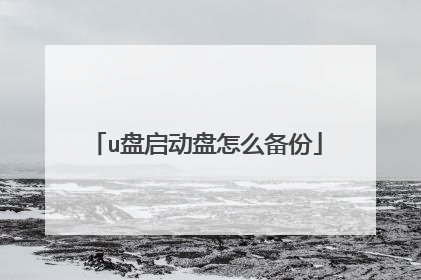
如何使用u启动u盘进行备份win10系统
知道使用u启动u盘进行备份win10系统吗,那么如何使用u启动u盘进行备份win10系统的呢?下面是我收集整理的如何使用u启动u盘进行备份win10系统,希望对大家有帮助~~使用u启动u盘进行备份win10系统的方法方法/步骤1把u启动u盘启动盘插在电脑usb接口上,然后重启电脑,在出现开机画面时用一键u盘启动快捷键的方法进入到u启动主菜单界面,选择【02】运行u启动win8pe防蓝屏版,按回车键确认选择,如下图所示:2进入到win8pe系统后双击打开手动GHOST工具,如下图所示:3在打开手动GHOST工具时,会有一个提示窗口,点击“ok”按钮继续,如下图所示:4然后依次点击local——partition——to image选项,如下图所示:接着单击选择电脑硬盘,再点击“ok”按钮(注:这里看size项大小来确定磁盘),如下图所示:其次,单击选择primary项,再点击“ok”按钮,继续操作,如下图所示:最后会进入到保存地址设置界面,保存地址和命名完成后(这里我们明明为win10),点击“save”按钮保存并继续,如下图所示:此时会弹出一个询问提示窗口,点击“fast”按钮,如下图所示:再点击“yes”按钮,执行任务,如下图所示:然后耐心等待win10系统备份完成即可,如下图所示:win10系统备份完成后,会弹出一个警告提示窗口,点击“continuum”按钮继续,如下图所示:随即返回到ghost工具主界面,点击“quit”项,退出工具,如下图所示:此时会弹出一个询问提示窗口,点击“yes”按钮,确认执行退出操作,如下图所示:

如何用U盘来备份电脑的系统和恢复系统
你这个就不是备份那么简单啦 因为你不管怎么做备份都只能是将你机子的系统、自己本身需要的硬件驱动以及你自己选择安装的软件一同克隆,如此换台机子或者本机换了主板、硬盘,你的这个备份恢复到你的机子上都是无法正常启动地!要想使你的现有的已安装系统“备份”成万能版,不是不可以,当然这个就不叫备份啦,应该叫系统封装,封装好的gho镜像就可以放在u盘用一键备份还原工具安装啦。 封装系统说起来很复杂,有专门的封装工具,其实只要你愿意学,网上的教程很多,实践一两次就可以学会啦,推荐用扬帆的封装工具,去扬帆技术论坛看看吧,那里有你需要的。
首先要把我的∪盘制作成可以引导的,通常用winpe作,推荐用大白菜的,100%可以制作成功,www,winbaicai.com,制作成功后,就像光盘安装系统一样了,要修改BIOS从∪盘启动,选择进入winpe,然后就可以备份,格式化硬盘,等相关操作了。现在电脑城都是这样安装系统的,很快,比光盘安装要快,
这个不太现实,除非你留着上个系统的系统盘重新装,因为你系统装好之后,所有驱动也装好了包括软件,但是另一台机器配置跟这台机器可能不一样,你如果直接用备份还原的话会导致机器蓝屏的
1、制作优盘启动。建议:使用“晨枫3.0”下载安装后点“下一步”就可制作完成。隐藏启动文件到隐藏分区中(可创建两个隐藏分区和一个可见分区)。进入pe后还可以上网下载资料。 2、下载xp系统(iso格式)并把后缀名为xxxxx.gho文件复制到u盘里。 3、设置bios启动。u盘启动具体方法根据bios版本(目前共有三家)网上查找或根据主板说明设置 4、开机进入u盘的pe系统。利用桌面的备份还原,还原gho文件就可以了。重启你的计算机就自动安装好系统了。
首先要把我的∪盘制作成可以引导的,通常用winpe作,推荐用大白菜的,100%可以制作成功,www,winbaicai.com,制作成功后,就像光盘安装系统一样了,要修改BIOS从∪盘启动,选择进入winpe,然后就可以备份,格式化硬盘,等相关操作了。现在电脑城都是这样安装系统的,很快,比光盘安装要快,
这个不太现实,除非你留着上个系统的系统盘重新装,因为你系统装好之后,所有驱动也装好了包括软件,但是另一台机器配置跟这台机器可能不一样,你如果直接用备份还原的话会导致机器蓝屏的
1、制作优盘启动。建议:使用“晨枫3.0”下载安装后点“下一步”就可制作完成。隐藏启动文件到隐藏分区中(可创建两个隐藏分区和一个可见分区)。进入pe后还可以上网下载资料。 2、下载xp系统(iso格式)并把后缀名为xxxxx.gho文件复制到u盘里。 3、设置bios启动。u盘启动具体方法根据bios版本(目前共有三家)网上查找或根据主板说明设置 4、开机进入u盘的pe系统。利用桌面的备份还原,还原gho文件就可以了。重启你的计算机就自动安装好系统了。

